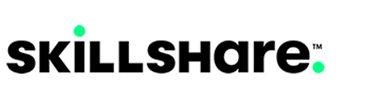Démarrer avec votre Wacom One.
Si vous avez un autre modèle de Wacom One, veuillez voir ici.

1. Connecter
Branchez votre appareil à votre ordinateur et allumez-le.
Connectez votre appareil Windows Connectez votre Mac
2. Installer
Téléchargez et installez le dernier pilote pour déverrouiller toutes les fonctions et fonctionnalités de votre Wacom One. Suivez les instructions à l'écran et redémarrez votre PC.
Téléchargez le pilote Windows Téléchargez le pilote Mac
3. Enregistrer l'appareil
Ouvrez Wacom Center et cliquez sur la barre bleue pour créer un Wacom ID ou connectez-vous et enregistrez votre appareil pour obtenir les logiciels inclus, faire partie de la communauté et bien plus encore.
Branchez votre écran interactif Wacom One à votre PC
Standard : Câble USB-C unique pour USB-C

HDMI : Convertisseur Wacom pour HDMI

Windows pilote
Téléchargerpilote macOS
Télécharger Guide d'installation pour macOS

Connectez-vous, inscrivez-vous ou modifiez votre Wacom ID
- Ouvrez Wacom Center.
-
Cliquez sur l'icône Profil
 .
.
- Si vous avez déjà un Wacom ID, connectez-vous à votre compte. Si vous n'avez pas de Wacom ID, cliquez sur le lien Sign up et créez votre profil.
- Pour modifier votre profil Wacom ID, connectez-vous à votre compte et sélectionnez Modifier le profil.
Enregistrer votre périphérique Wacom
- Ouvrez Wacom Center.
-
Cliquez sur l'icône Global settings
 .
.
- Sélectionnez l'onglet Gestionnaire de périphériques.
- Cliquez sur le bouton Enregistrer pour tout appareil qui n'est pas encore enregistré. Suivez les instructions qui s'affichent.
Enregistrer le dispositif
Une fois que vous avez créé un site Wacom ID et enregistré votre périphérique, vous pouvez accéder à toutes les offres de logiciels disponibles pour votre périphérique Wacom.
- Ouvrez Wacom Center.
- Dans la barre de navigation, sélectionnez Offres de logiciels.
- Cliquez sur le bouton "Plus d'infos" à côté d'une offre pour en savoir plus.
- Cliquez sur le lien Afficher les détails et suivez les instructions.
Get complimentary software offers with every Wacom One*
*To get your complimentary software, you need to sign-in or create a Wacom ID with your personal data and register your Wacom One.
Révélez l'artiste qui sommeille en vous avec cette solution tout-en-un pour créer des illustrations, des peintures, des mangas et des bandes dessinées. Dédié au dessin et à la peinture, ce logiciel vous permet de créer comme vous le feriez sur du papier ou une toile, mais avec l'aide des meilleures fonctions de la peinture numérique. Clip Studio Paint Pro est un outil très apprécié, même de ceux qui débutent totalement dans la création à l'écran.*
* Pour commencer la période d'essai gratuite d'une durée maximale de 6 mois pour le logiciel Clip Studio Paint Pro, l’inscription auprès du fournisseur Celsys est requise. Offre soumise aux Conditions d'utilisation.
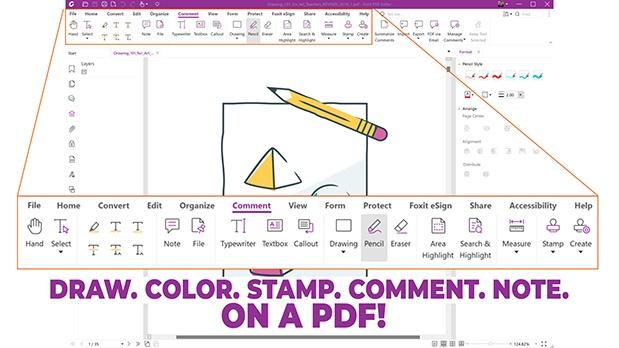

Éditeur PDF Foxit
Préparez-vous à créer, convertir, modifier, signer et dessiner sur n'importe quel PDF sur ordinateur, mobile et Web. Partout, les gens traitent leurs documents avec Foxit PDF Editor, et maintenant, vous aussi, vous pouvez faire de même.* Utilisez Foxit avec votre produit Wacom pour personnaliser, annoter, signer et gérer rapidement vos documents PDF.
* Pour commencer l’essai gratuit de 12 mois du logiciel Foxit PDF Editor, l’inscription auprès du fournisseur Foxit est requise. Offre soumise aux Conditions d'utilisation.
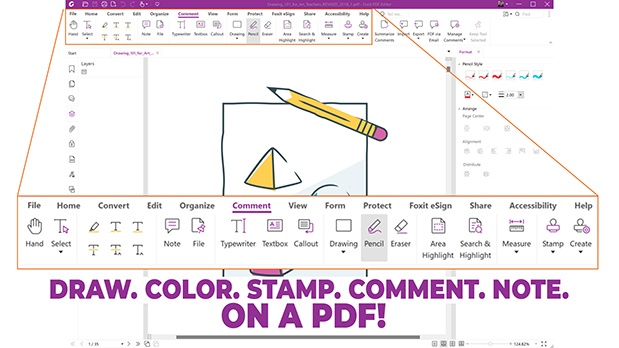

![]()
Magma
Accessible depuis n’importe quel navigateur, la plateforme de dessin collaboratif de Magma permet à jusqu’à 50 artistes de travailler sur une toile à la fois. En utilisant les outils de dessin professionnels de Magma, les artistes peuvent communiquer par le biais de commentaires, de chats et d’appels sans quitter la toile. Cela rend Magma idéal pour le brainstorming de groupe, l’organisation d’événements artistiques et la connexion avec d’autres créatifs ! Optimisé pour les produits Wacom, Magma offre aux utilisateurs une version d'essai gratuite pour 3 mois.
* Pour commencer l’essai gratuit de 3 mois du logiciel Magma, l’inscription auprès du fournisseur Magma est requise. Offre soumise aux Conditions d'utilisation.
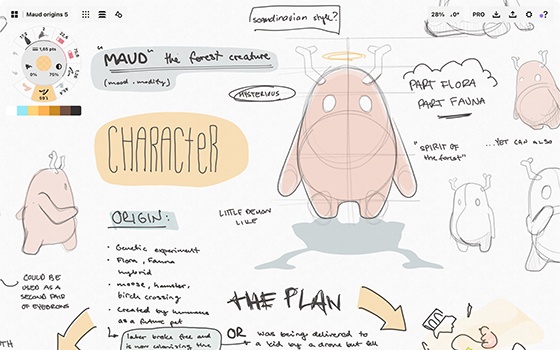

Concepts
Esquissez, planifiez, éditez et partagez toutes vos grandes idées grâce à votre One by Wacom et une version d'essai de 3 mois de Concepts.* Cette application de dessin à la zone de travail infinie vous propose une interface minimaliste facile à prendre en main pour libérer votre créativité. Elle intègre l'édition vectorielle, des roues chromatiques ludiques, les gestes intuitifs et une exécution rapide. Cette offre n'est valable que pour le système d'exploitation Windows.
* Pour commencer l’essai gratuit de 3 mois du logiciel Concepts, l’inscription auprès du fournisseur Concepts est requise. Offre soumise aux Conditions d'utilisation.
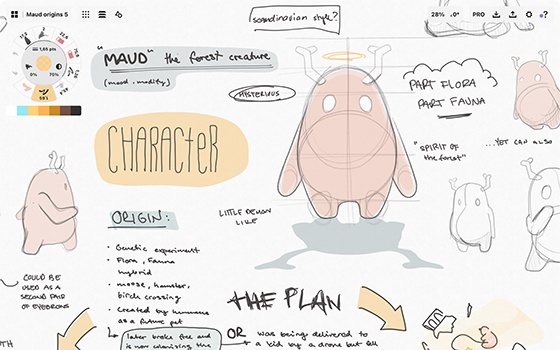
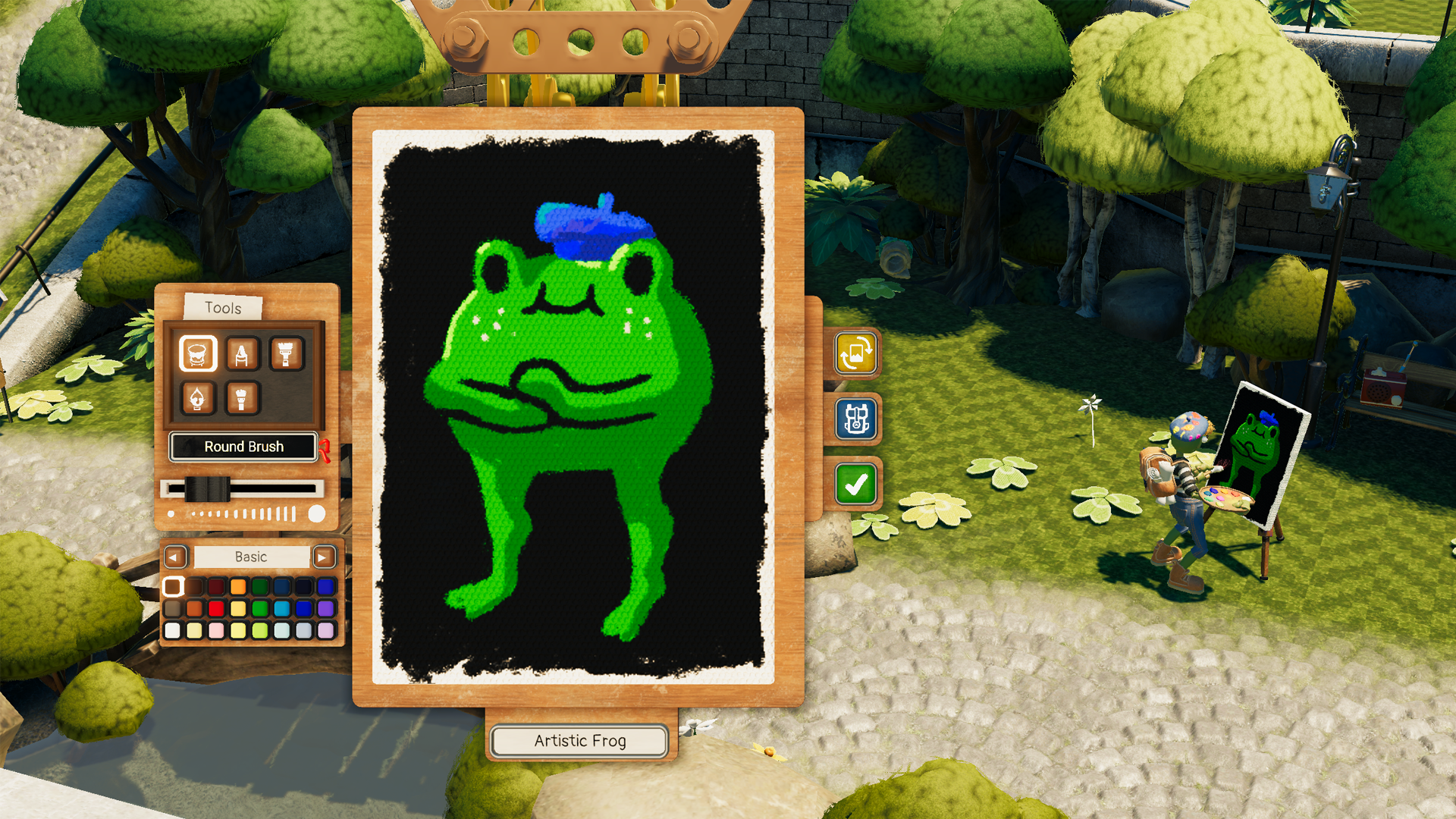
Utilisez votre stylet et votre tablette Wacom pour dessiner et vendre des œuvres d'art à des critiques effrontés afin de récupérer votre carrière artistique perdue dans cette démo de jeu exclusive à Wacom.* Explorez l'attrayante ville de Phénix assoiffée d'art et montrez à ses habitants que vous êtes un véritable artiste ! Passpartout 2 : The Lost Artist est un complément parfait à votre appareil Wacom, vous permettant de créer de magnifiques œuvres d'art pour relever les défis du jeu.
*Pour télécharger la démo gratuite de Passpartout 2, l’inscription auprès du fournisseur Steam est requise. Offre soumise aux Conditions d'utilisation.
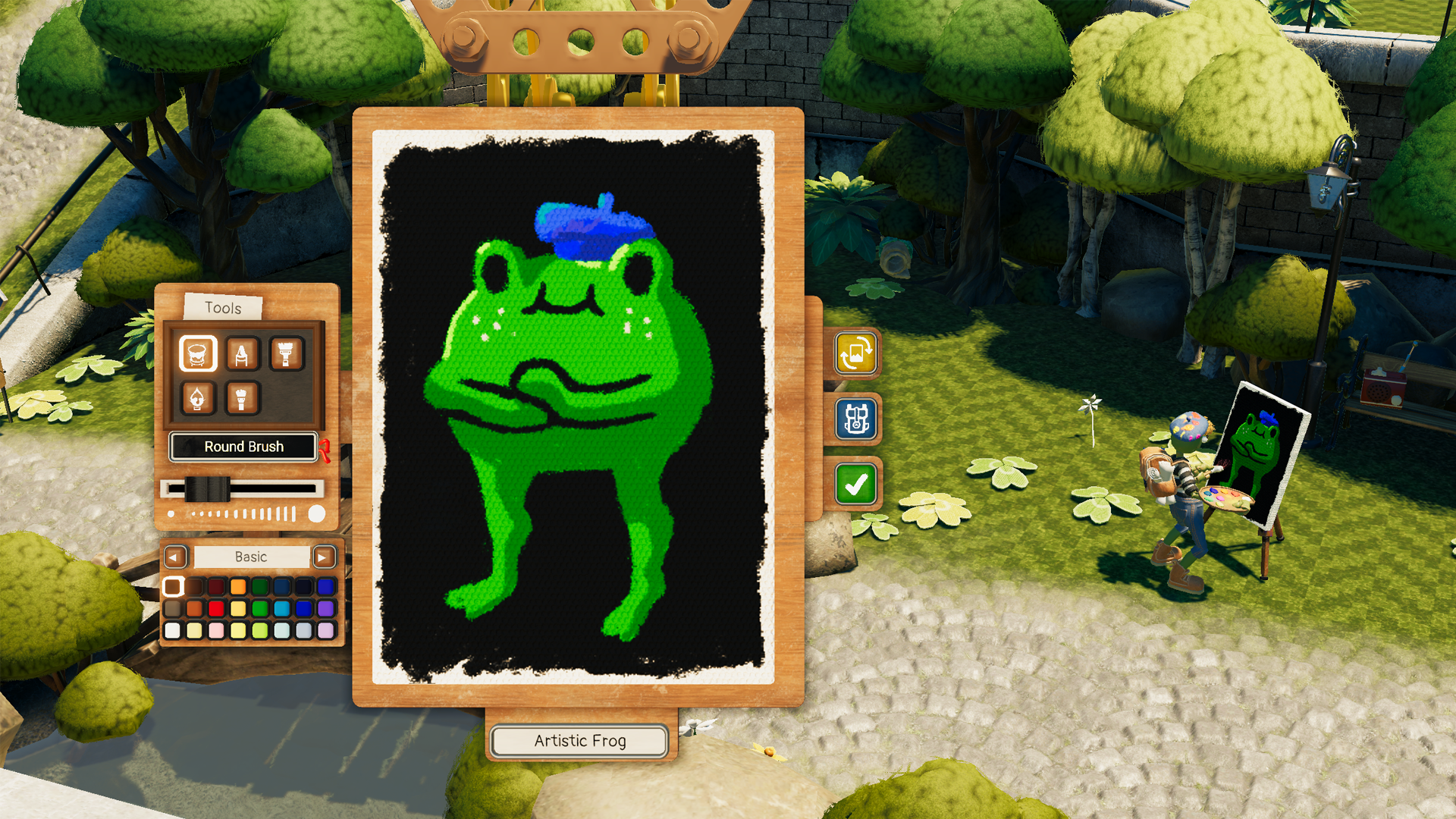
Prise en main de votre Wacom One
Accessories
Stylet standard Wacom One blanc/gris
Le stylet Wacom One pour tous les modèles Wacom One. Avec manche arrière amovible pour ajouter le manche arrière de la couleur de votre choix.
Manche avant de stylet Wacom One gris
Associez ce manche avant de stylet Wacom One gris au manche arrière de la couleur de votre choix. Manche arrière non fourni.
Manche avant de stylet Wacom One blanc
Associez ce manche avant de stylet Wacom One blanc au manche arrière de la couleur de votre choix. Manche arrière non fourni.
Câble USB-C vers C 1,8 m Wacom One 12/13T
Câble USB-C (1,8 m) de rechange pour Wacom One 12 (DTC121W) et Wacom One 13 touch (DTH134W)
Pointes de stylet élastomère Wacom One, boîte de 10
Pointes élastomère de rechange pour stylet Wacom One (CP932303B2Z) 10 unités
Pointes feutres de stylet Wacom One, boîte de 10
Pointes feutres de rechange pour stylet Wacom One (CP932303B2Z) 10 unités
Pointes standard de stylet Wacom One, boîte de 10
Pointes standard de rechange pour stylet Wacom One (CP932303B2Z) 10 unités
Sacoche de transport Wacom One
Transportez et protégez votre Wacom One et votre ordinateur portable avec style. Utilisez les poches et les séparations pour bien organiser votre matériel lors de vos déplacements.
Wacom Converter
Adaptateur USB-A / HDMI vers USB-C qui permet de connecter les PC dotés de ports HDMI au Wacom Movink 13 ou à d'autres écrans qui ne prennent en charge que les connexions USB-C.
Manche arrière de stylet Wacom One citron vert
Associez ce manche arrière de stylet Wacom One citron vert au stylet standard Wacom One (CP92303B2Z) ou au manche avant de stylet Wacom One blanc (ACK44929WZ) ou gris (ACK44929GZ).
Manche arrière de stylet Wacom One gris
Associez ce manche arrière de stylet Wacom One gris au stylet standard Wacom One (CP92303B2Z) ou au manche avant de stylet Wacom One blanc (ACK44929WZ) ou gris (ACK44929GZ).
Socle pliable Wacom
Ce socle peut être rapidement et facilement ouvert pour être utilisé, puis plié et transporté dans son étui.

Wacom One tablette à stylet S
CTC4110WL
Aller à la configuration
Wacom One tablette à stylet M
CTC6110WL
Aller à la configuration